- DoorDash 400 hata kodunu görmek, bu kılavuzu okumadan uygulamayı kullanamayacağınız anlamına gelir.
- Bu sorunu çözmeye başlamak için mobil cihazınızı yeniden başlatın ve ardından adım adım talimatları izleyin.
- Kapsamlı ürünümüze göz atın Web Uygulamaları Merkezi daha kullanışlı adım adım kılavuzlar için.
- Bu hizmeti kullanmayı seviyorsanız, DoorDash sorunları bölümü.
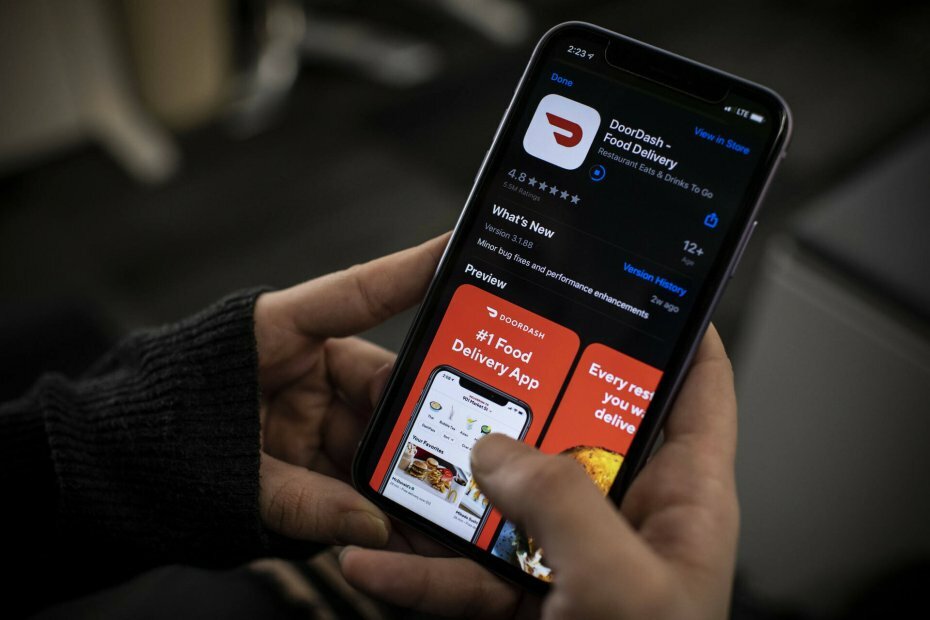
Bu yazılım, yaygın bilgisayar hatalarını onaracak, sizi dosya kaybından, kötü amaçlı yazılımlardan, donanım arızasından koruyacak ve bilgisayarınızı maksimum performans için optimize edecektir. Şimdi 3 kolay adımda bilgisayar sorunlarını düzeltin ve virüsleri kaldırın:
- Restoro PC Onarım Aracını İndirin Patentli Teknolojilerle birlikte gelen (patent mevcut İşte).
- Tıklayın Taramayı Başlat PC sorunlarına neden olabilecek Windows sorunlarını bulmak için.
- Tıklayın Hepsini tamir et bilgisayarınızın güvenliğini ve performansını etkileyen sorunları gidermek için
- Restoro tarafından indirildi 0 okuyucular bu ay
DoorDash, yakındaki restoranlardan yemek teslimatı ve paket servisi için mobil bir uygulamadır. Ancak, kullanıcılar şikayet ediyor kapı paneli hata kod 400. Bu hataya genellikle ISS'nizin kısıtlamaları, bozuk uygulama yüklemesi, yarı yüklenmiş yükseltme ve diğer benzer teknik sorunlar neden olur.
Cep telefonunuzda DoorDash 400 hata kodunu düzeltmenin beş yöntemini göstereceğim. Aşağıdaki çözümlere geçmeden önce lütfen cihazınızı sabit bir internet bağlantısına bağlayın.
DoorDash hata kodu 400'ü nasıl düzeltebilirim?
1. Mobil cihazınızı yeniden başlatın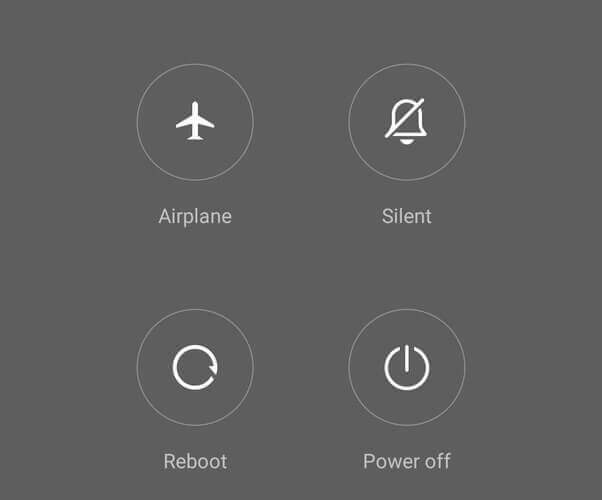
- görünene kadar cihazınızdaki Güç düğmesine basın. tekrar başlat, ve kapat Menü.
- seçinTekrar başlatseçeneğini belirleyin ve cihazınız yeniden başlatma işlemini başlatacaktır. Bu genellikle iki dakika sürer.
- Tamamlandığında ve cihazınız tekrar açıldığında DoorDash uygulamasını başlatın.
- Oturum açma kimlik bilgilerinizi girin ve hatanın devam edip etmediğini kontrol edin.
Yeniden başlatma seçeneği uygulama hatasını düzeltemezse, sonraki yöntemde DoorDash uygulamanızı güncelleme seçeneğini deneyin.
2. Durdurmak için uygulamayı güncelleyin kapı paneli hata kodu 400
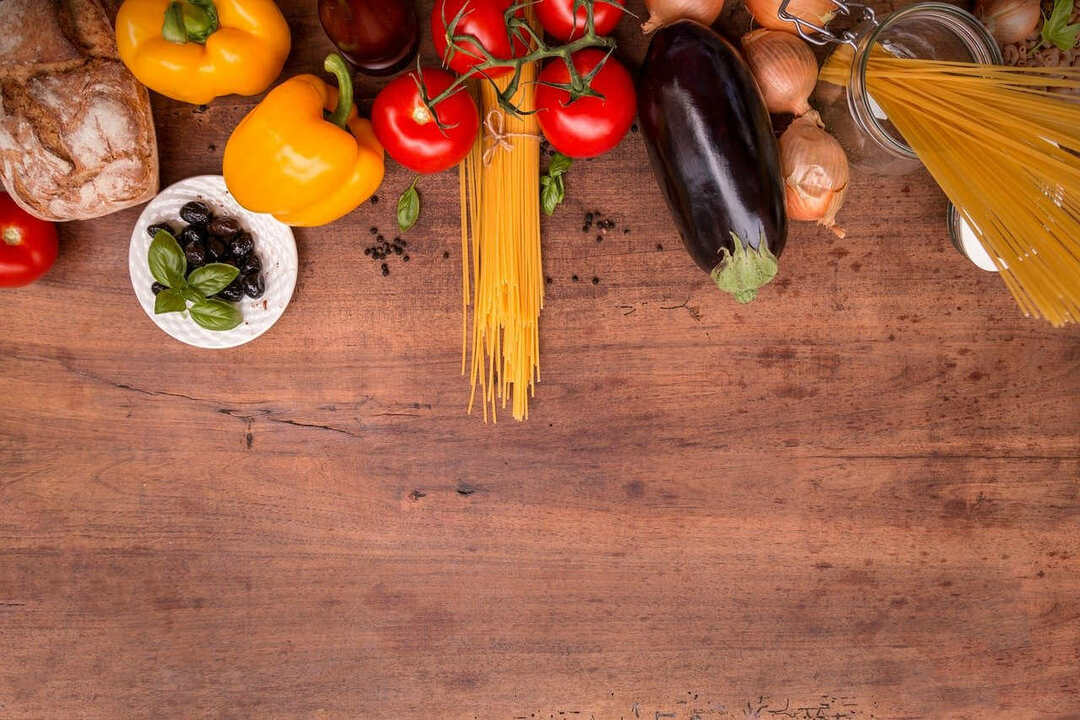
Android'de DoorDash'i güncelleyin
- Google Play mağazasını açın.
- Menü seçeneğini seçin veUygulamalarım ve oyunlarım.
- Listede DoorDash uygulamasını bulun ve güncelle düğmesine dokunun.
Güncelleme adımları kapı paneli IOS'ta
- öğesine dokunun.Uygulama mağazası Başlatmak için cihazınızda uygulama.
- Üstte bir arama çubuğu göreceksiniz, aramak için arama çubuğuna DoorDash yazın.
- Arama sonucunu görüntülediğinde DoorDash uygulamasını seçin.
- Seç Güncelleme sekmesini gördüğünüzde.
- TıklaKabul Ediyorum/Kabul Ediyorum buton yapmanız istendiğinde.
- DoorDash uygulaması IOS cihazınızda güncellenmeye başlayacaktır.
- tuşuna basarak devam edinAçıkseçeneği, böylece DoorDash uygulamasının güncellenmiş sürümünü kullanabilirsiniz.
Devam edin ve cihazınızda DoorDash 400 hata kodunu hala görüp görmediğinizi kontrol edin.
3. DoorDash hata kodunu 400 düzeltmek için Verileri ve Önbelleği Temizle
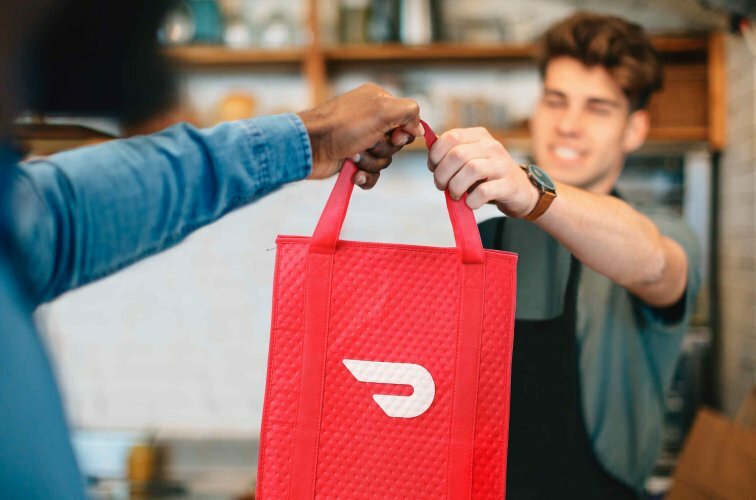
Android'de
- git Ayarlar, veUygulamalar cihazınızda,
- DoorDash uygulamasını bulana kadar kaydırın ve üzerine dokunun.
- Bazı seçenekler görüntülenecektir. öğesine dokunun. önbelleği temizle düğme seçeneği.
- Artık DoorDash önbelleğiniz Android'de temizlendi.
iPhone'da
- Şu yöne rotayı ayarla Ayarlar IOS cihazınızda.
- Şuna ilerleyin: Genel seçeneği, açmak için üzerine tıklayın.
- Tıklayarak devam eding üzerinde iPhone Depolama.
- iPhone depolama penceresi açıldığında DoorDash uygulamasını bulana kadar kaydırın.
- Birkaç boyut yönetimi seçeneğini görüntülemek için DoorDash uygulamasına dokunun.
- Seç Sil seçenek.
- Uygulamayı iOS App Store'dan yeniden yükleyerek devam edin.
- Önbellek dosyalarının temizlendiğini göreceksiniz, oturum açmaya devam edin.
DoorDash uygulaması önbellek dosyalarını cihazınıza kaydeder ve DoorDash 400 hata kodunu yaşamaya başlarsınız. Bu yüzden tüm önbelleği silmek zorunda kaldık.
Şimdi hatanın devam edip etmediğini kontrol edin ve değilse bir sonraki çözüme geçin.
4. Bir VPN kullanın veya ağ sağlayıcınızı değiştirin

- KapatDoorDash uygulamasını açın ve belirtildiği gibi telefonunuzu yeniden başlatın, çözüm 1'dir.
- Geçici değiştirmek ağınız veya cihazınızı bir VPN.
- DoorDash'i açın ve herhangi bir DoorDash hata kodu 400 olmadan düzgün çalışıp çalışmadığına bakın.
Bu makalede tartışılan çeşitli yöntemler dikkatli bir şekilde izlenirse, DoorDash 400 hata kodunu hemen çözebilmelisiniz.
Gördüğünüz gibi, bu hata mesajının düzeltilmesi zor değildir ve cihazınızın donanımıyla ilgisi yoktur.
Aşağıdaki yorum bölümünü kullanarak düşüncelerinizi bizimle paylaşmaktan çekinmeyin.
 Hala sorun mu yaşıyorsunuz?Bunları bu araçla düzeltin:
Hala sorun mu yaşıyorsunuz?Bunları bu araçla düzeltin:
- Bu PC Onarım Aracını İndirin TrustPilot.com'da Harika olarak derecelendirildi (indirme bu sayfada başlar).
- Tıklayın Taramayı Başlat PC sorunlarına neden olabilecek Windows sorunlarını bulmak için.
- Tıklayın Hepsini tamir et Patentli Teknolojilerle ilgili sorunları çözmek için (Okuyucularımıza Özel İndirim).
Restoro tarafından indirildi 0 okuyucular bu ay
Sıkça Sorulan Sorular
Bu sorunu çözmek için ayrıntılı makalemizde açıklanan adımları uygulamanız yeterlidir. DoorDash kılavuzunda yeniden denenebilir hata.
Detaylı bilgimizi takip edin DoorDash oturum açma hatası kılavuzu Bu sorunu kolayca çözmek için.
DoorDash'e göz atmamanın en yaygın nedeni, internet bağlantınız veya uygulamanızla ilgili bir sorundur. Bu konuyla ilgili kılavuzumuzu keşfedin daha fazla bilgi için.
